UniConverter Guía de Usuario
-
A Comenzar
-
Video Convertidor
- Convertir DVD a Cualquier Formato
- Agregar Archivos Multimedia
- Convertir Video de Videocámara
- Convertir Video para iPhone/iPad/Android
- Convertir Video para Redes Sociales
- Convertir Video desde iOS y Android
- Convertir Video a Cualquier Formato
- Convertir Video a Audio
- Silenciar Videos
- Agregar Audio a Video
- Convertir Videos a Cualquier Formato
-
Audio Convertidor
-
Video Compresor
-
Descargador
-
Grabador de Pantalla
-
Fusionador
-
DVD Grabador
-
Reproducir Video
-
Editar Video
-
Caja de Herramienta
- Imagen Convertidor | Wondershare UniConverter
- Creador de GIF | Wondershare UniConverter
- Corregir Metadatos de Video | Wondershare UniConverter
- Grabador de CD | Wondershare UniConverter
- Convertir CD a MP3 | Wondershare UniConverter
- Convertir Video a VR | Wondershare UniConverter
- Transferir video / audio a un dispositivo iOS
- Transferir Video / Audio a un Dispositivo Android
- Editor de subtítulos | Wondershare UniConverter
- Recortadora Inteligente
- Editor de Marca de Agua
- Eliminador de Fondos - Cómo eliminar el fondo de la imagene fácilmente
- Auto Reframe Video | Wondershare UniConverter
- Retrato de AI | Wondershare UniConverter
- Intro & Outro | Wondershare UniConverter
- Cambiador de voz | Wondershare UniConverter para Windows
- Eliminador de Ruido | Wondershare UniConverter para Windows
- Removedor de Voces| Wondershare UniConverter para Windows
- Estabilización de Video | Wondershare UniConverter para Windows
- Eliminar marca de agua | Wondershare UniConverter para Windows
- Detección de escenas | Wondershare UniConverter para Windows
- Resaltado automático | Wondershare UniConverter para Windows
- Creador de miniaturas IA | Wondershare UniConverter para Windows
- Traductor de subtítulos con IA | Wondershare UniConverter para Windows
- Texto a voz | Wondershare UniConverter para Windows
- Generador de guiones con IA | Wondershare UniConverter para Windows
- Mejorador de imagen IA | Wondershare UniConverter para Windows
- Mejorador de videos con IA | Wondershare UniConverter para Windows
- Habilitar la aceleración de NVIDIA | Tutorial de instalación del controlador gráfico de NVIDIA en Windows
Preguntas Frecuentes
Video/Audio Soluciones
Cómo eliminar automáticamente el ruido de fondo de un video o audio
¿Cómo eliminar gratis el ruido de un video? El nuevo "Eliminador de ruido" potenciado por Inteligencia Artificial incorporado en Wondershare UniConverter ayuda a reducir o eliminar automáticamente el ruido de fondo no deseado de un video o audio. Descubre los pasos detallados sobre cómo eliminar ruido de video o audio.
Cómo eliminar el ruido - Guía del usuario de Wondershare UniConverter (Win)
Paso 1. Inicia el WondershareUniConverter y accede al "Eliminador de ruido".
Descarga e instala Wondershare UniConverter. Luego, dirígete a la sección Inicio o Herramientas y busca Eliminador de ruido.
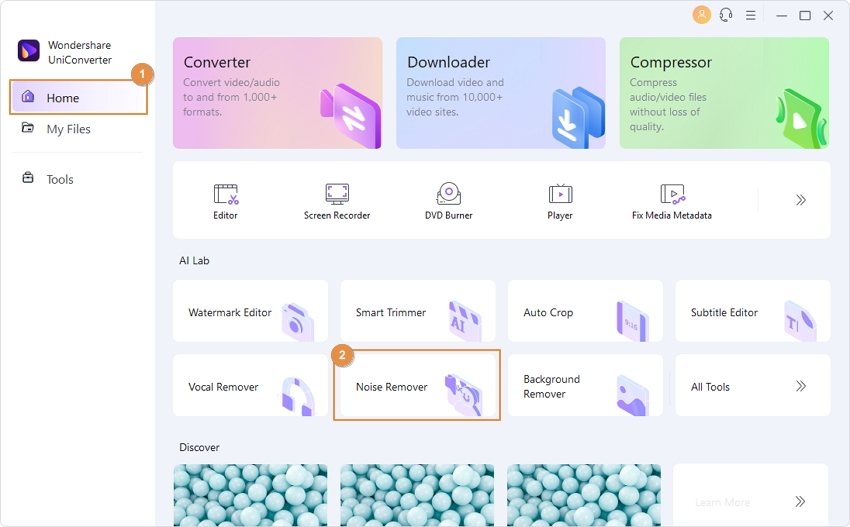
Paso 2. Añade tu(s) archivo(s) de audio o video al "Eliminador de ruido".
Desde la interfaz de funcionamiento, haz clic en el ícono + para añadir tu(s) archivo(s) multimedia. También puedes arrastrar directamente tu(s) archivo(s) de video y audio a esta interfaz.
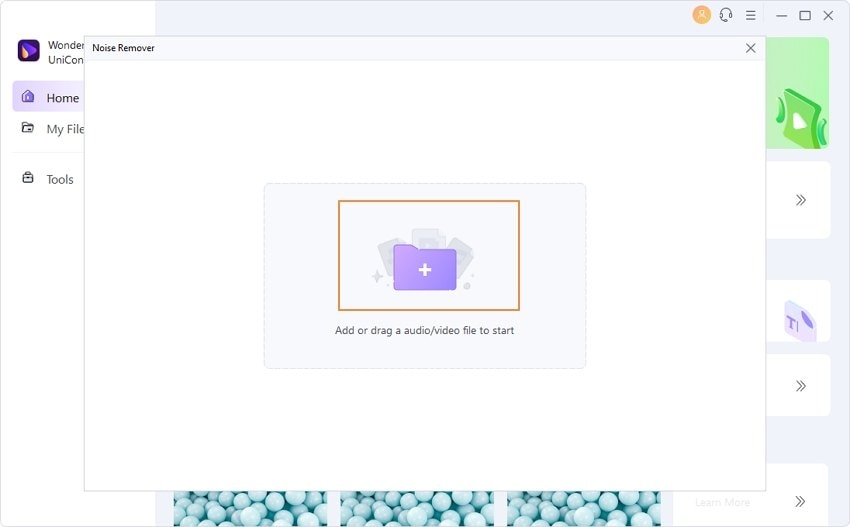
Paso 3. Elimina automáticamente el ruido de fondo de los archivos de video y audio.
Una vez importados los archivos, haz clic en Iniciar todo para empezar a eliminar el ruido de fondo de los archivos de video y audio.
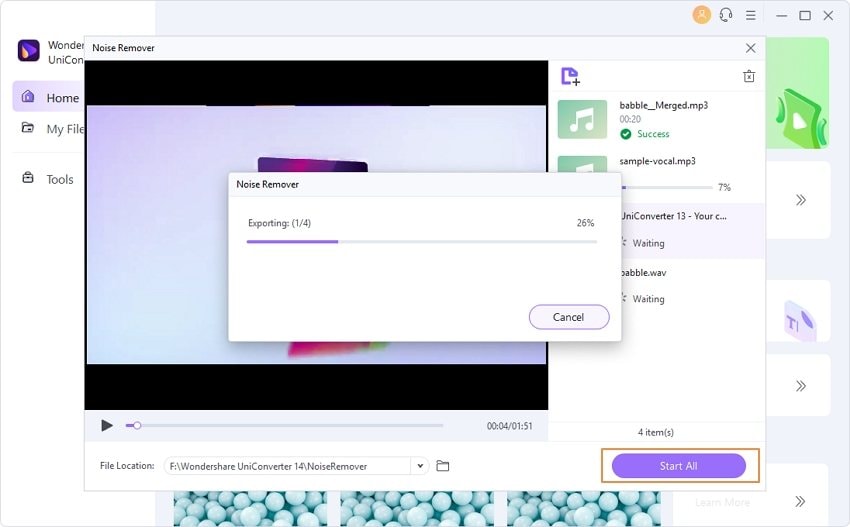
Paso 4. Obtén archivos de audio y video sin ruido.
Cuando finalice el procesado, se abrirá automáticamente la carpeta que contiene los archivos sin procesar, y así podrás buscar y obtener el archivo o archivos que desees. Si no es así, haz clic en el ícono de carpeta situado junto a Ubicación del archivo para acceder a los archivos sin procesar. Asimismo, si prefieres especificar dónde almacenar estos archivos, también puedes cambiar la Ubicación del archivo antes de pulsar el botón Iniciar todo en el paso 3.
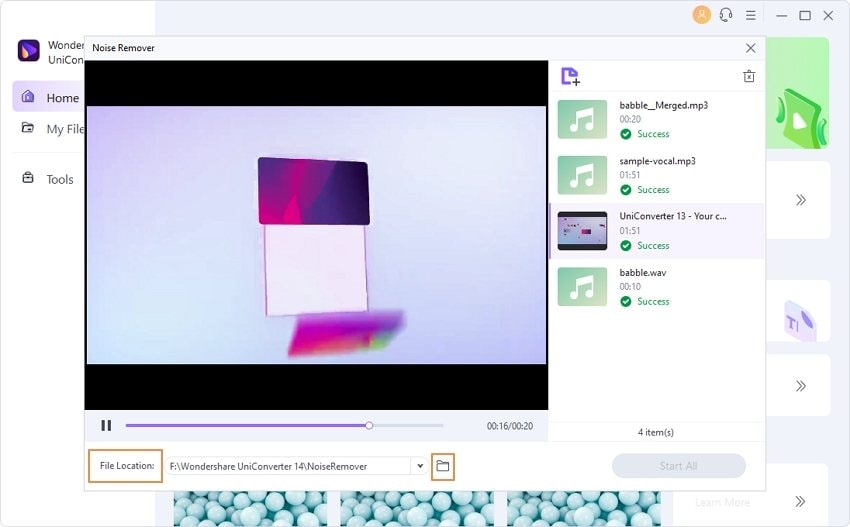
Más Informaciones Útiles
Tu caja de herramientas de video completa